Um Dateien mit einer bestimmten Erweiterung zu entfernen, verwenden wir die Datei „rm ‘ (Entfernen )-Befehl, der ein grundlegendes Befehlszeilenprogramm zum Entfernen von Systemdateien, Verzeichnissen, symbolischen Links, Geräteknoten, Pipes und Sockets in Linux ist.
Der Befehl ist recht einfach zu verwenden und die grundlegende Syntax lautet:
$ rm <filename1> <filename2> ... <filenameN>
Hier „Dateiname1 ‘, ‘Dateiname2 ‘ usw. sind die Namen der Dateien inklusive vollständigem Pfad. Wenn sich die Dateien im selben Verzeichnis befinden, müssen Sie, wie Sie vielleicht bereits wissen, keine vollständigen Pfade aufschreiben.
Wir können auch Platzhalterausdrücke verwenden, um Dateien anzugeben, die ähnliche oder inkrementelle Namen haben, oder um Dateien mit einer bestimmten Dateierweiterung anzugeben.
Entfernen Sie Dateien in Linux mit Substring
Um beispielsweise alle Dateien zu entfernen, die die Teilzeichenfolge „test“ enthalten ‘, können wir ausführen:
$ rm *test*
Hier der '*' impliziert „irgendein String ‘. Daher das Muster '*test*' berücksichtigt alle Dateien, deren Namen den Teilstring „test“ enthalten ‘.
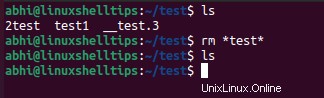
Dateien mit Dateierweiterung unter Linux entfernen
Nehmen wir ein anderes Beispiel. Wir werden versuchen, alle GIF-Dateien aus dem Ordner zu löschen, indem wir Folgendes verwenden:
$ rm *.gif
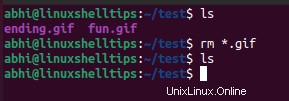
Diese Syntax funktioniert jedoch nur für Dateien. Mit dem Argument '-r' wir können sowohl Dateien als auch Ordner löschen:
$ rm -r <file/folder1> <file/folder2> ... <file/folderN>
Beachten Sie, dass dies den Ordner rekursiv vollständig löscht, d. h. die gesamte Ordnerstruktur darunter wird gelöscht; die Unterordner und alle Dateien. Daher gibt es keine Möglichkeit, bestimmte Dateien mit einem Muster von Dateinamen oder Dateien mit einer bestimmten Erweiterung rekursiv zu löschen. Jedes Mal, wenn die gesamte Ordnerstruktur gelöscht wird.
Dateien rekursiv mit Dateierweiterung in Linux entfernen
Um dies zu erreichen, können wir den find-Befehl verwenden und seine Ausgabe an ‘rm’ weiterleiten . Der Suchbefehl wird einfach verwendet, um anhand von Parametern wie Dateiname, Erweiterung, Größe usw. rekursiv nach Dateien zu suchen.
Beispielsweise um rekursiv nach Dateien mit der Endung “.png” zu suchen , führen wir Folgendes aus:
$ find . -name "*.png"
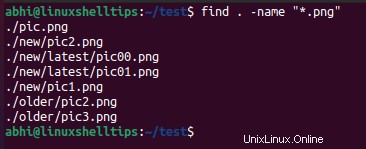
Jetzt leiten wir diese Ausgabe einfach an ‘rm’ weiter wie folgt:
$ find . -name "*.png" | xargs rm
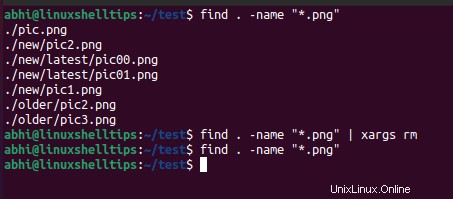
Die „xargs“ Der Befehl wird einfach verwendet, um die Ausgabe von „find“ zu übergeben “ zu „rm ‘ als Argumente. Auf diese Weise haben wir rekursiv Dateien mit der Endung PNG gelöscht aus der gesamten Ordnerstruktur.
Schlussfolgerung
In diesem Artikel haben wir etwas über den „rm“ erfahren ‘-Befehl, wie man damit Dateien und Ordner löscht und wie man Dateien rekursiv mit bestimmten Erweiterungen deltat.
Wenn Sie Fragen oder Feedback haben, teilen Sie uns dies in den Kommentaren unten mit.